Esportare e importare Viva Glint membri del ruolo utente
Viva Glint Gli amministratori possono esportare gli elenchi di membri associati a ruoli specifici dalla pagina Persone e importare gli utenti in Ruoli utente.
Visualizzare i ruoli utente nella pagina Persone
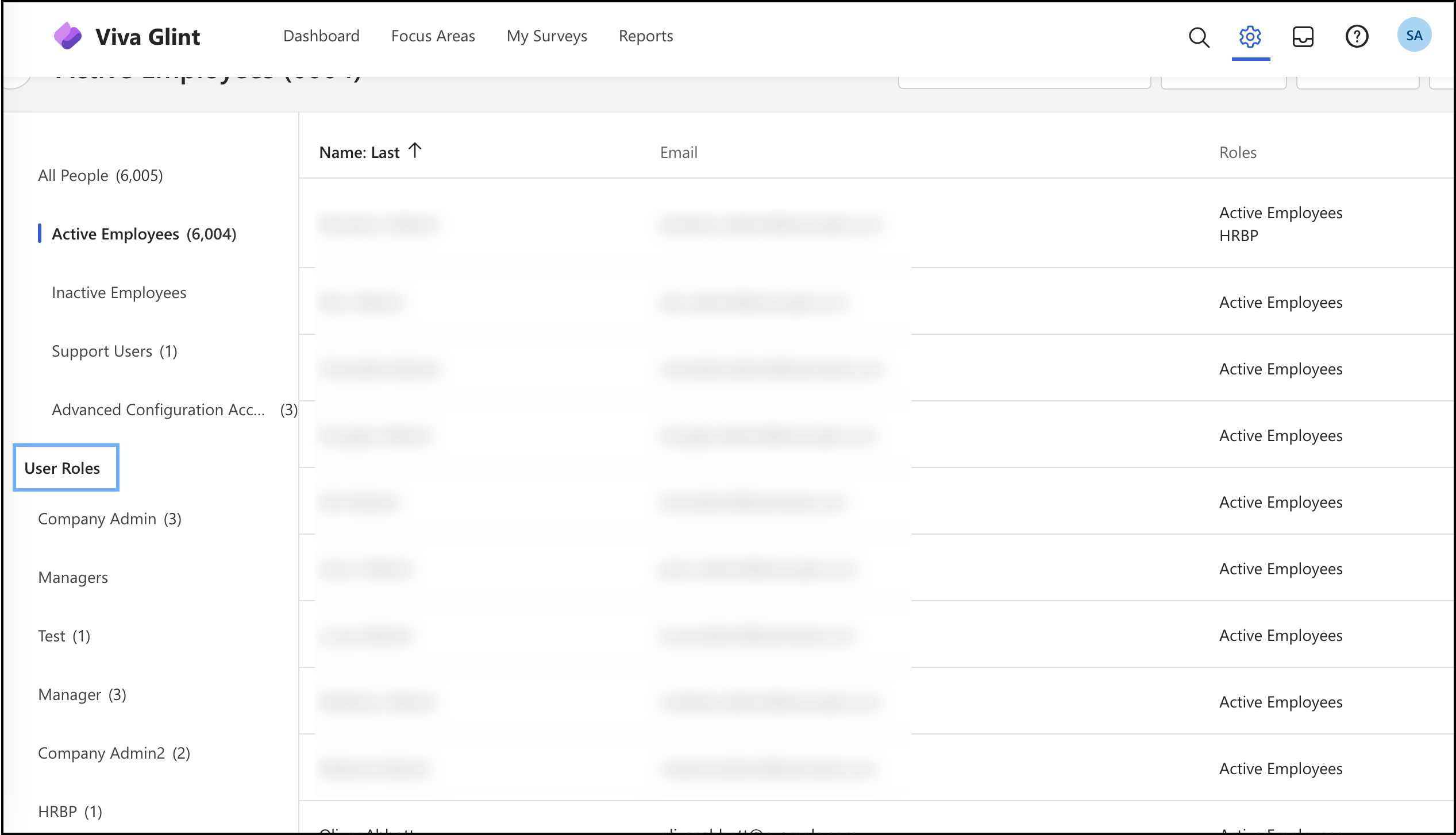
La colonna più a sinistra mostra tutti i ruoli utente configurati per l'organizzazione.
Esportare un singolo ruolo
Tutte le esportazioni generano un download .csv. I download possono richiedere alcuni minuti, a seconda del numero di membri.
Selezionare un ruolo utente e quindi selezionare Esporta.
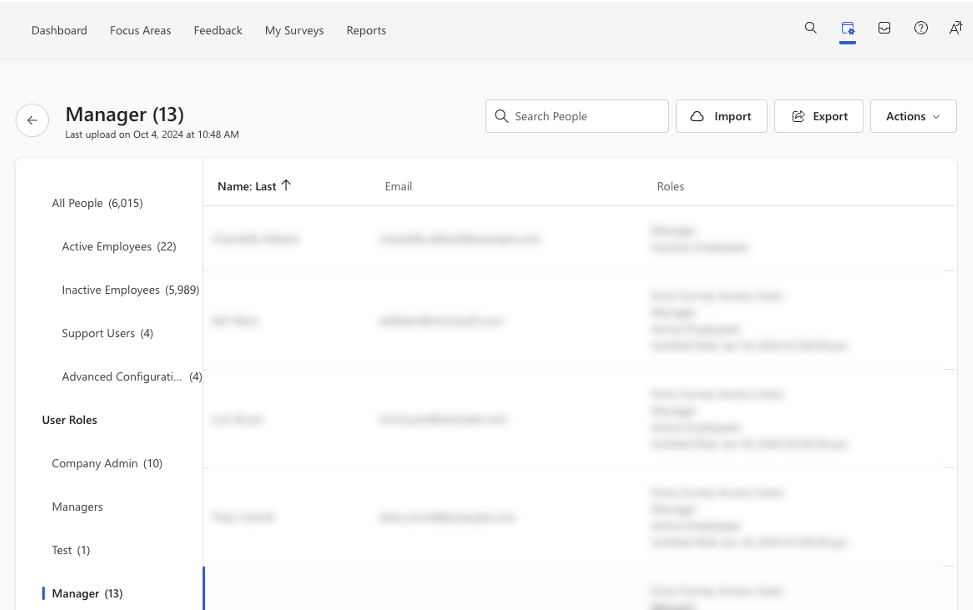
Verrà visualizzata una nuova finestra di dialogo Esporta.
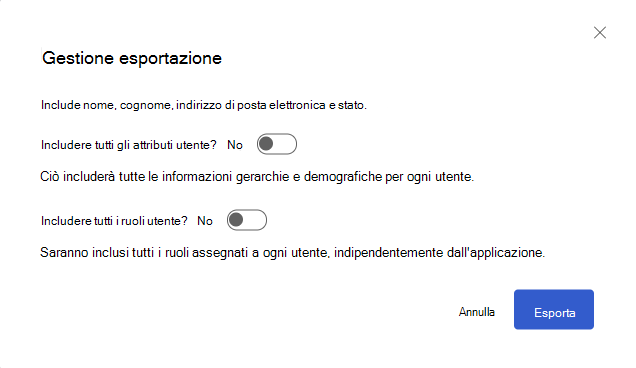
Il report .csv include nomi e cognome, indirizzo di posta elettronica e stato del dipendente. Scegliere se includere tutti gli attributi utente e i ruoli utente.
Selezionare Esporta.
Dopo aver seguito questi passaggi, si riceverà un messaggio "Report scaricato" in una nuova scheda del browser.
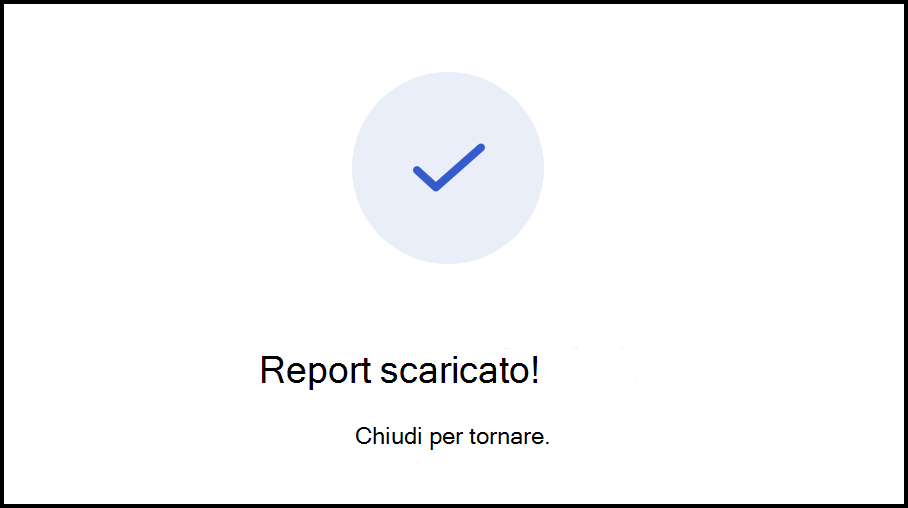
Importare gli utenti in un ruolo utente
Importante
L'importazione di un elenco di utenti in un ruolo utente rimuove le regole degli attributi che aggiungono automaticamente gli utenti in base ai valori degli attributi.
Come Viva Glint Amministrazione, passare a Configurazione e selezionare Ruoli utente nella sezione Dipendenti.
Selezionare un ruolo utente da aggiornare.
Nella pagina dei dettagli del ruolo selezionare Aggiungi/Modifica dipendenti.
Nella finestra di dialogo visualizzata selezionare l'opzione Importa .
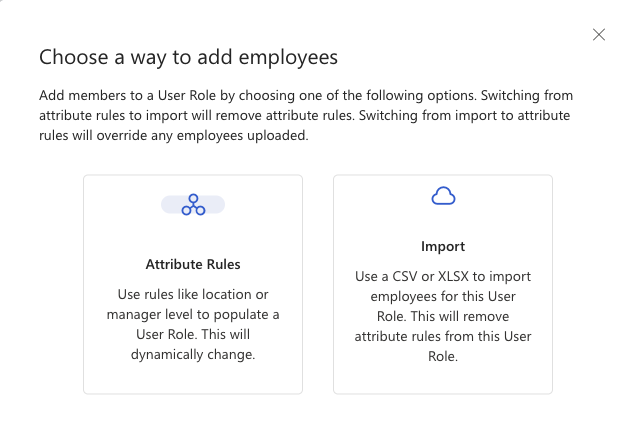
Nella finestra di dialogo Importa dipendenti nel ruolo visualizzata selezionare Scarica CSV per scaricare un elenco di utenti che si trovano nel ruolo utente.
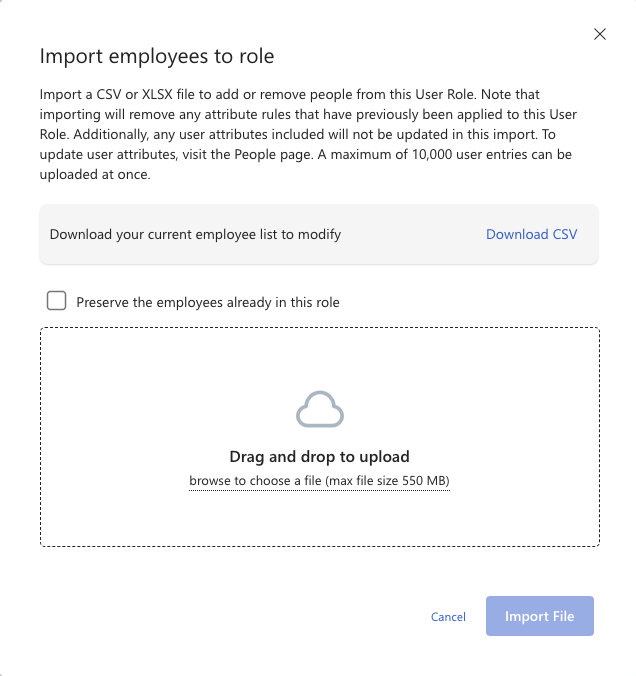
Un file .csv viene scaricato nel dispositivo con una colonna di posta elettronica . Aggiungere o rimuovere gli indirizzi di posta elettronica per gli utenti che devono lasciare o partecipare a questo ruolo. Salvare il file modificato come .csv o .xlsx.
- Gli utenti in questo file devono avere già un record in Viva Glint e l'indirizzo di posta elettronica aggiunto al file del ruolo utente deve corrispondere alla posta elettronica in Viva Glint.
Nella finestra di dialogo Importa dipendenti ruolo utente nel ruolo trascinare la selezione per caricare o sfogliare per scegliere l'elenco di utenti per questo ruolo.
- Selezionare Mantieni i dipendenti già in questo ruolo per mantenere gli utenti esistenti
- Deselezionare Mantieni i dipendenti già in questo ruolo per sostituire tutti gli utenti esistenti con gli utenti nel file caricato.
Selezionare Importa file.
Nella finestra di dialogo Conferma importazione visualizzata esaminare il riepilogo delle modifiche e selezionare Conferma importazione o annulla.
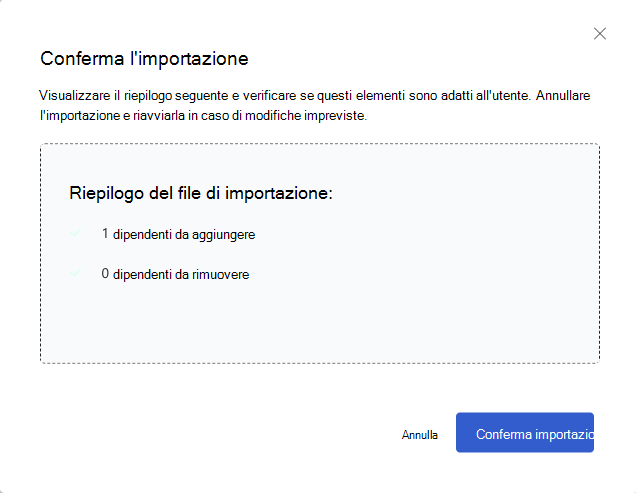
Tornare alla pagina dei dettagli del ruolo utente e verificare che il numero di membri sia diminuito o aumentato come previsto.